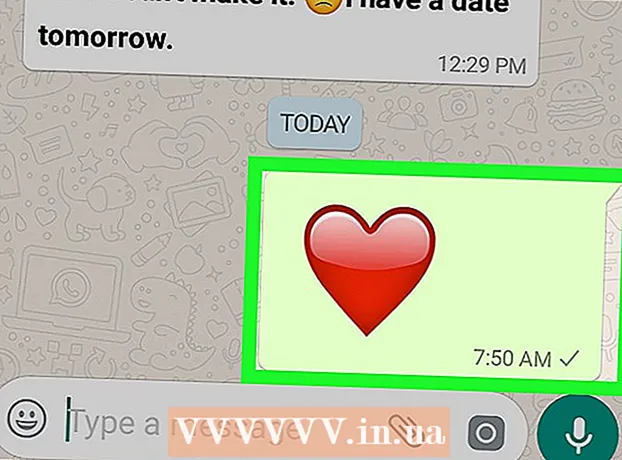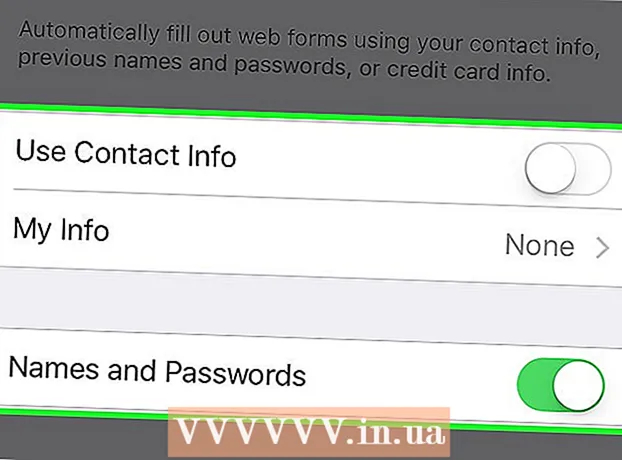作者:
Clyde Lopez
创建日期:
17 七月 2021
更新日期:
23 六月 2024

内容
- 脚步
- 方法 1(共 6 种):Gmail(计算机)
- 方法 2(共 6 种):Gmail (iOS)
- 方法 3(共 6 种):Gmail(Android)
- 方法 4(共 6 个):邮件应用(iOS)
- 方法 5(共 6 种):Outlook
- 方法 6 of 6:雅虎
- 提示
- 警告
如果您不想删除重要的电子邮件,但想释放您的邮箱,只需将它们存档即可。发送到存档的电子邮件不需要手动排序和删除,但可以根据需要查看。您可以在计算机和移动设备上存档信件;电子邮件可以在 Gmail、Outlook 或 Yahoo 中。
脚步
方法 1(共 6 种):Gmail(计算机)
 1 打开你的邮箱 Gmail. 如果您尚未登录 Gmail 帐户,请输入您的电子邮件地址和密码,然后单击登录。
1 打开你的邮箱 Gmail. 如果您尚未登录 Gmail 帐户,请输入您的电子邮件地址和密码,然后单击登录。  2 找到您要存档的电子邮件。 为此,请在屏幕顶部的搜索栏中输入发件人的姓名、关键字或电子邮件地址。
2 找到您要存档的电子邮件。 为此,请在屏幕顶部的搜索栏中输入发件人的姓名、关键字或电子邮件地址。 - 要查找来自特定发件人的所有电子邮件,请输入“发件人:[发件人姓名]”。
 3 选择要存档的电子邮件。 为此,请选中每个字母左侧的框。
3 选择要存档的电子邮件。 为此,请选中每个字母左侧的框。 - 单击标签最上面的框,然后在打开的菜单中,选择“全部”以一次选择页面上的所有字母。
- 单击下方和“全部”复选框右侧的“全选...”链接以选择主邮箱中的所有邮件。
 4 单击存档。 这个向下的箭头图标位于页面顶部。选定的信件将被发送到存档并从您的邮箱中删除。
4 单击存档。 这个向下的箭头图标位于页面顶部。选定的信件将被发送到存档并从您的邮箱中删除。  5 单击所有邮件以查看所有存档的电子邮件。 要显示此选项,请单击屏幕左侧的更多。
5 单击所有邮件以查看所有存档的电子邮件。 要显示此选项,请单击屏幕左侧的更多。
方法 2(共 6 种):Gmail (iOS)
 1 启动 Gmail 应用程序。 您使用的最后一个 Gmail 文件夹将打开。要转到另一个文件夹,请单击屏幕左上角的菜单按钮(三个水平线形式的图标)。
1 启动 Gmail 应用程序。 您使用的最后一个 Gmail 文件夹将打开。要转到另一个文件夹,请单击屏幕左上角的菜单按钮(三个水平线形式的图标)。  2 找到您要存档的电子邮件。 您可以在页面顶部的搜索栏中执行此操作。
2 找到您要存档的电子邮件。 您可以在页面顶部的搜索栏中执行此操作。 - 一次在所有文件夹中搜索邮件,因此您无需手动在文件夹之间导航。
 3 选择要发送到存档的电子邮件。 为此,请单击此字母旁边的字段;现在,要选择其他字母,只需点击每个字母。
3 选择要发送到存档的电子邮件。 为此,请单击此字母旁边的字段;现在,要选择其他字母,只需点击每个字母。  4 单击存档。 选定的信件将从收件箱文件夹中删除并发送到存档。
4 单击存档。 选定的信件将从收件箱文件夹中删除并发送到存档。 - 存档按钮位于屏幕顶部垃圾桶图标旁边。
 5 查看存档的电子邮件。 为此,请打开菜单并向下滚动以找到“所有邮件”文件夹。
5 查看存档的电子邮件。 为此,请打开菜单并向下滚动以找到“所有邮件”文件夹。
方法 3(共 6 种):Gmail(Android)
 1 启动 Gmail 应用程序。 要在 Android 设备上存档电子邮件,您首先需要更改设置,以便默认情况下存档电子邮件而不是删除。
1 启动 Gmail 应用程序。 要在 Android 设备上存档电子邮件,您首先需要更改设置,以便默认情况下存档电子邮件而不是删除。 - 从技术上讲,单个信件可以直接存档在邮箱中,但是如果您需要存档很多信件,这很不方便。
 2 打开 Gmail 菜单。 为此,请点击屏幕左上角的三条水平线形式的图标。
2 打开 Gmail 菜单。 为此,请点击屏幕左上角的三条水平线形式的图标。  3 点击“设置”。 Gmail 应用程序设置将打开。
3 点击“设置”。 Gmail 应用程序设置将打开。  4 单击常规设置。 另一个设置菜单将打开。
4 单击常规设置。 另一个设置菜单将打开。  5 单击默认操作。 在打开的菜单中,选择“存档”选项,而不是“删除”选项。
5 单击默认操作。 在打开的菜单中,选择“存档”选项,而不是“删除”选项。  6 点击“存档”选项。 现在,默认情况下,电子邮件将发送到存档,而不是删除。
6 点击“存档”选项。 现在,默认情况下,电子邮件将发送到存档,而不是删除。 - 在此菜单中,您还可以启用有关邮件归档/删除的通知。
 7 返回邮箱。 现在您需要选择要存档的信件。
7 返回邮箱。 现在您需要选择要存档的信件。  8 找字母。 为此,请在屏幕顶部的搜索栏中输入电子邮件主题或关键字。
8 找字母。 为此,请在屏幕顶部的搜索栏中输入电子邮件主题或关键字。  9 选择一个字母。 为此,请选中该字母左侧的框,然后点击其他字母以将其选中。
9 选择一个字母。 为此,请选中该字母左侧的框,然后点击其他字母以将其选中。  10 单击存档。 这个向下的箭头图标位于屏幕顶部。电子邮件将从收件箱中删除并发送到所有邮件文件夹。
10 单击存档。 这个向下的箭头图标位于屏幕顶部。电子邮件将从收件箱中删除并发送到所有邮件文件夹。 - 从右向左滑动以存档个人电子邮件。
 11 打开所有邮件文件夹,其中包含您存档的电子邮件。 为此,请打开 Gmail 菜单;请注意,您可能必须单击“更多”才能显示“所有邮件”文件夹。
11 打开所有邮件文件夹,其中包含您存档的电子邮件。 为此,请打开 Gmail 菜单;请注意,您可能必须单击“更多”才能显示“所有邮件”文件夹。
方法 4(共 6 个):邮件应用(iOS)
 1 在 iPhone 上启动邮件应用程序。 这个应用程序包含在所有版本的 iOS 中,它的图标看起来像一个蓝色背景上的白色信封。
1 在 iPhone 上启动邮件应用程序。 这个应用程序包含在所有版本的 iOS 中,它的图标看起来像一个蓝色背景上的白色信封。  2 点击所有收件箱选项。 它位于邮箱菜单的顶部。
2 点击所有收件箱选项。 它位于邮箱菜单的顶部。 - 如果在邮件应用程序中打开了文件夹,请点击屏幕左上角的向左箭头图标。
 3 点击“更改”选项。 它位于“所有收件箱”菜单的右上角。
3 点击“更改”选项。 它位于“所有收件箱”菜单的右上角。 - 要查找要存档的特定电子邮件,请使用屏幕顶部的搜索栏输入关键字。
 4 选择要存档的电子邮件。 为此,请触摸每个所需的字母。
4 选择要存档的电子邮件。 为此,请触摸每个所需的字母。 - 要存档信件,您只需从左向右滑动即可。
 5 单击存档。 这是屏幕右下角的一个选项。所选信件将从收件箱文件夹中删除。
5 单击存档。 这是屏幕右下角的一个选项。所选信件将从收件箱文件夹中删除。  6 打开包含存档电子邮件的文件夹。 根据与邮件应用程序同步的邮件服务,此类文件夹的名称将是“存档”、“所有邮件”或其他名称。
6 打开包含存档电子邮件的文件夹。 根据与邮件应用程序同步的邮件服务,此类文件夹的名称将是“存档”、“所有邮件”或其他名称。 - 此文件夹位于邮箱菜单下。
方法 5(共 6 种):Outlook
 1 启动 Outlook。 如果您尚未登录 Outlook 帐户,请输入您的电子邮件地址和密码。
1 启动 Outlook。 如果您尚未登录 Outlook 帐户,请输入您的电子邮件地址和密码。 - 在您的移动设备上,启动 Outlook 应用。然后单击页面顶部的“其他”选项卡以查看您的电子邮件。
 2 找到您要存档的电子邮件。 在屏幕左侧的搜索框中执行此操作;输入电子邮件地址、关键字或发件人姓名。
2 找到您要存档的电子邮件。 在屏幕左侧的搜索框中执行此操作;输入电子邮件地址、关键字或发件人姓名。 - 如果您知道特定电子邮件的主题,请输入它。
- 在您的移动设备上打开搜索栏;为此,请点击屏幕顶部工具栏中的放大镜图标。
 3 选择要存档的电子邮件。 为此,请选中每个字母左侧的框。
3 选择要存档的电子邮件。 为此,请选中每个字母左侧的框。 - 在您的移动设备上,按住一封电子邮件以选择它。现在点击其他电子邮件以突出显示它们。
- 你也可以按住 控制 并按下 一种选择您邮箱中的所有邮件。
 4 单击存档。 它是页面顶部(字母上方)的一个按钮。选定的信件将被发送到存档并从您的邮箱中删除。如果您还没有创建存档文件夹,则可能需要先单击创建存档文件夹。将为所有存档的电子邮件创建一个新文件夹。
4 单击存档。 它是页面顶部(字母上方)的一个按钮。选定的信件将被发送到存档并从您的邮箱中删除。如果您还没有创建存档文件夹,则可能需要先单击创建存档文件夹。将为所有存档的电子邮件创建一个新文件夹。 - 在移动设备上,点击屏幕右下角的“存档”。单击新建让 Outlook 创建存档文件夹,所选电子邮件将发送到该文件夹。
- 要在移动设备上存档特定电子邮件,只需从右向左滑动即可。这封信将被发送到“档案”文件夹。
 5 通过打开存档文件夹查看您存档的电子邮件。 它位于邮箱左侧的文件夹菜单底部。
5 通过打开存档文件夹查看您存档的电子邮件。 它位于邮箱左侧的文件夹菜单底部。 - 在您的移动设备上,点击屏幕左上角的设置菜单图标以打开文件夹菜单。存档文件夹位于此菜单的底部。
方法 6 of 6:雅虎
 1 打开 雅虎页面. 如果您尚未登录雅虎帐户,请单击屏幕右上角的登录并输入您的用户名和密码。
1 打开 雅虎页面. 如果您尚未登录雅虎帐户,请单击屏幕右上角的登录并输入您的用户名和密码。 - 在您的移动设备上启动 Yahoo Mail 应用程序。
 2 选择“邮件”选项。 它位于雅虎页面的右上角;您将被带到您的邮箱。
2 选择“邮件”选项。 它位于雅虎页面的右上角;您将被带到您的邮箱。  3 找到您要存档的电子邮件。 为此,请使用屏幕顶部的搜索栏。我们建议您只存档重要的信件,并删除不需要的信件。
3 找到您要存档的电子邮件。 为此,请使用屏幕顶部的搜索栏。我们建议您只存档重要的信件,并删除不需要的信件。  4 选中要存档的每封电子邮件左侧的框。
4 选中要存档的每封电子邮件左侧的框。- 你也可以按住 控制 并按下 一种选择您邮箱中的所有邮件。
- 在您的移动设备上,按住一封电子邮件以选择它。然后点按其他电子邮件以突出显示它们。
 5 单击存档。 此选项位于字母上方的控制面板中。所选邮件将从收件箱文件夹中删除并发送到存档文件夹。
5 单击存档。 此选项位于字母上方的控制面板中。所选邮件将从收件箱文件夹中删除并发送到存档文件夹。 - 在您的移动设备上,单击屏幕底部的存档按钮。您会在垃圾桶图标旁边找到它。
 6 单击存档以查看您存档的电子邮件。 它位于雅虎页面的左侧。
6 单击存档以查看您存档的电子邮件。 它位于雅虎页面的左侧。 - 在移动设备上,点击屏幕左上角的水平线图标,然后点击存档。
提示
- 归档电子邮件是清理收件箱的好方法。
警告
- 大多数电子邮件服务会删除您在一段时间后发送到垃圾箱的电子邮件。要保留电子邮件,最好将它们存档而不是删除它们。